Annuncio pubblicitario
Ti sei trovato con un programma in esecuzione in Windows Come avviare qualsiasi programma Windows con la tastieraSapevi che puoi avviare qualsiasi programma Windows che desideri con le scorciatoie da tastiera definite dall'utente? Leggi di più e poi hai capito che ti serviva un'istanza separata? Fare doppio clic sul suo icona del desktop DesktopModify: cambia le icone del desktop in forme Leggi di più non funzionerà, né facendo clic sulla sua icona sulla barra delle applicazioni.
Allora cosa devi fare? Ecco tre semplici modi per avviare una nuova istanza di un programma Windows che è già in esecuzione (purché supportato abbia più istanze aperte, ovviamente).
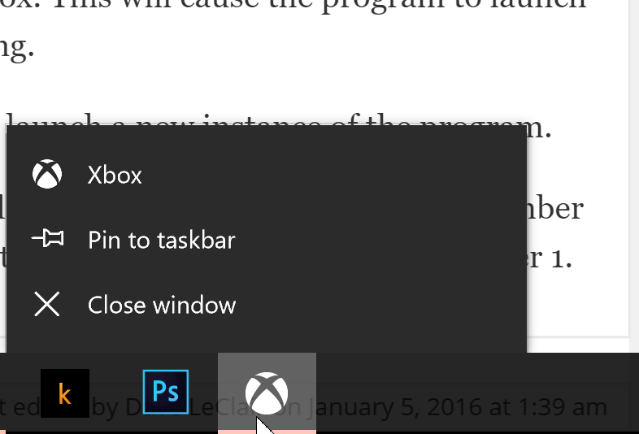
La prima tecnica è semplice come un clic del mouse. Invece di fare clic con il pulsante sinistro del mouse sul programma nella barra delle applicazioni, fai clic con il pulsante destro del mouse su di esso, quindi fai clic sul nome del programma nella casella a comparsa. Ciò farà riavviare il programma invece di aprire la finestra già in esecuzione.
Puoi anche fare clic tenendo premuto il tasto Maiusc sull'icona del programma nella barra delle applicazioni per avviare una nuova istanza del programma.
L'ultima tecnica è una scorciatoia da tastiera. Puoi premere il Tasto Windows + Maiusc + 1-9, dove il numero è la posizione del programma sulla barra delle applicazioni. Quindi il programma più vicino al pulsante Start sarebbe il numero 1, per esempio.
Di quali programmi hai bisogno per eseguire più istanze di? Clicca sulla sezione commenti e facci sapere!
Credito immagine: Dito di Windows 10 di Anton Watman via Shutterstock
Dave LeClair ama i giochi su console, PC, dispositivi mobili, palmari e qualsiasi dispositivo elettronico in grado di riprodurli! Gestisce la sezione Affari, scrive articoli e fa molti lavori dietro le quinte di MakeUseOf.